红米note7如何投屏到电脑win10 红米7如何在win10上进行投屏操作
更新时间:2024-01-05 11:02:57作者:xiaoliu
红米Note 7和红米7作为备受欢迎的智能手机,具备了许多出色的功能和特性,其中之一就是投屏功能,使用户可以将手机上的内容投射到电脑屏幕上进行观看和操作。对于Win10系统的电脑用户来说,通过简单的操作便可实现这一投屏操作。接下来我们将详细介绍红米Note 7和红米7在Win10系统上的投屏方法,让您轻松享受更大屏幕的视觉体验。

具体方法如下:
1、在Win系统中开启“投影到此电脑”功能,点击“开始”按钮,找到“设置”图标。
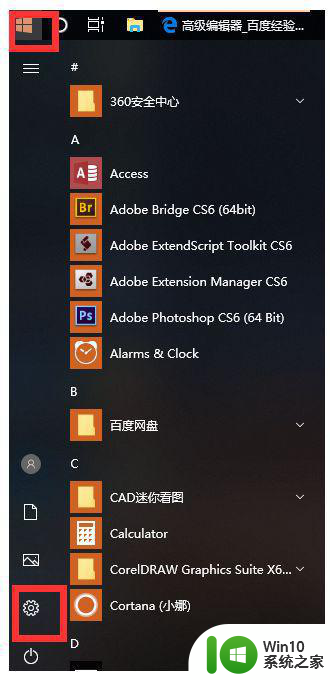
2、进入设置面版,找到“系统”选项。
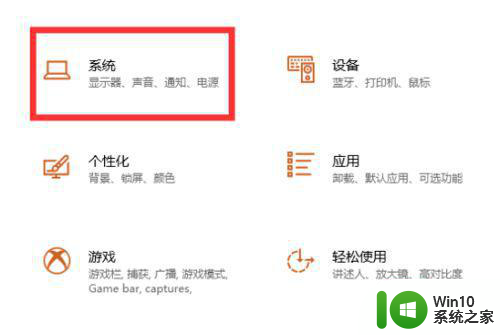
3、进行新界面,在左边栏点击“投影到此电脑”,在右边栏中根据如图操作进行设置。
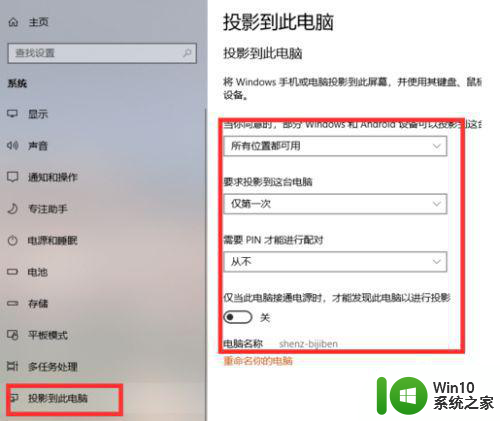
4、然后打开小米手机,点击设置——更多连接方式。
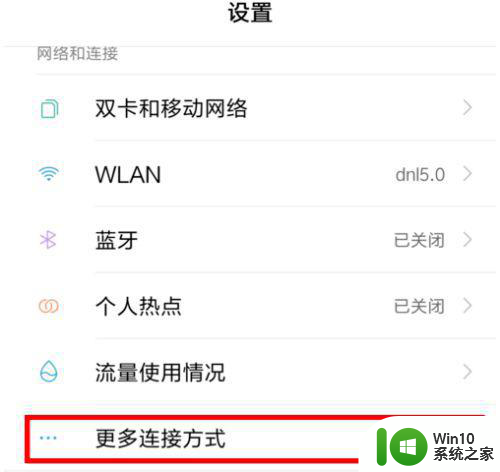
5、点击“无线显示”。
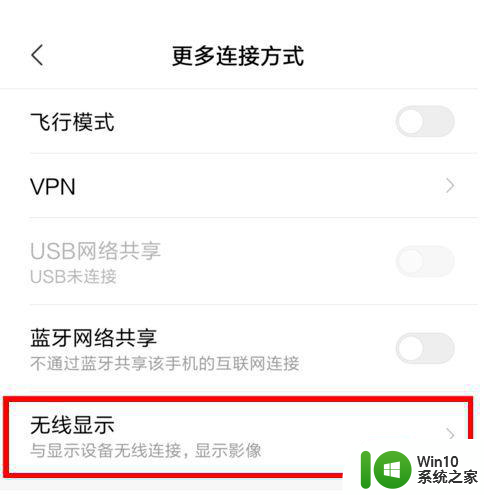
6、开启无线显示,如果Win10的投影功能打开了,手机很快就可以扫描到。下图是原来已有的连接记录,直接点名称,就会自动进行连接。
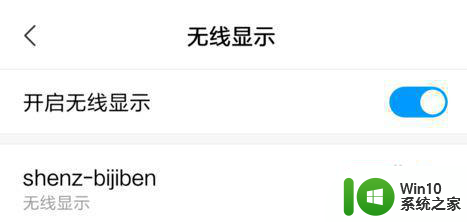
7、这时回到电脑,会自动弹出一个连接页面。

8、连接成功,手机屏幕就会显示在笔记本屏上,你就可以将手机中的视频投放到电脑。
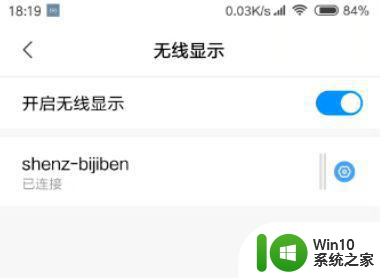
以上就是关于如何将红米Note 7投屏到Windows 10电脑的全部内容,如果有遇到相同情况的用户,可以按照小编提供的方法来解决。
红米note7如何投屏到电脑win10 红米7如何在win10上进行投屏操作相关教程
- 小米手机投屏到笔记本win10设置方法 小米手机如何在Win10笔记本上进行投屏设置
- win10和小米电视投屏 win10电脑无线投屏到小米电视步骤
- 手机怎么投屏win 10 手机连接Win10电脑进行投屏操作步骤
- win10如何投屏到投影仪 Win10电脑如何无线投屏到投影仪
- win10戴尔笔记本电脑怎么投屏到投影仪 戴尔笔记本win10电脑如何连接投影仪进行投屏
- win10电脑怎么投屏到投影仪 win10电脑如何无线投屏到投影仪
- win10电脑如何投屏到电视 win10电脑如何无线投屏到电视
- 苹果手机投屏笔记本win10教程 苹果投屏到电脑win10怎么操作
- win10电脑投屏到电视的图文教程 win10电脑如何无线投屏到电视
- win10如何投屏 怎么投屏到电脑上win10
- 红米4A为什么连不上win10电脑 红米4A无法连接到Windows 10电脑的解决方法
- 手机dlna如何投屏到电脑win10 手机DLNA投屏到电脑Win10设置步骤
- 蜘蛛侠:暗影之网win10无法运行解决方法 蜘蛛侠暗影之网win10闪退解决方法
- win10玩只狼:影逝二度游戏卡顿什么原因 win10玩只狼:影逝二度游戏卡顿的处理方法 win10只狼影逝二度游戏卡顿解决方法
- 《极品飞车13:变速》win10无法启动解决方法 极品飞车13变速win10闪退解决方法
- win10桌面图标设置没有权限访问如何处理 Win10桌面图标权限访问被拒绝怎么办
win10系统教程推荐
- 1 蜘蛛侠:暗影之网win10无法运行解决方法 蜘蛛侠暗影之网win10闪退解决方法
- 2 win10桌面图标设置没有权限访问如何处理 Win10桌面图标权限访问被拒绝怎么办
- 3 win10关闭个人信息收集的最佳方法 如何在win10中关闭个人信息收集
- 4 英雄联盟win10无法初始化图像设备怎么办 英雄联盟win10启动黑屏怎么解决
- 5 win10需要来自system权限才能删除解决方法 Win10删除文件需要管理员权限解决方法
- 6 win10电脑查看激活密码的快捷方法 win10电脑激活密码查看方法
- 7 win10平板模式怎么切换电脑模式快捷键 win10平板模式如何切换至电脑模式
- 8 win10 usb无法识别鼠标无法操作如何修复 Win10 USB接口无法识别鼠标怎么办
- 9 笔记本电脑win10更新后开机黑屏很久才有画面如何修复 win10更新后笔记本电脑开机黑屏怎么办
- 10 电脑w10设备管理器里没有蓝牙怎么办 电脑w10蓝牙设备管理器找不到
win10系统推荐
- 1 电脑公司ghost win10 32位正式装机版v2023.12
- 2 系统之家ghost win10 64位专业版原版下载v2023.12
- 3 深度技术ghost win10 32位最新旗舰版v2023.11
- 4 深度技术ghost win10 64位官方免激活版v2023.11
- 5 电脑公司ghost win10 32位官方稳定版v2023.11
- 6 风林火山ghost win10 32位家庭中文版下载v2023.11
- 7 系统之家win10 64位稳定破解版v2023.11
- 8 深度技术ghost win10 64位官方最新版v2023.11
- 9 系统之家ghost win10 64位旗舰免激活版v2023.11
- 10 技术员联盟ghost win10 64位旗舰u盘版v2023.11